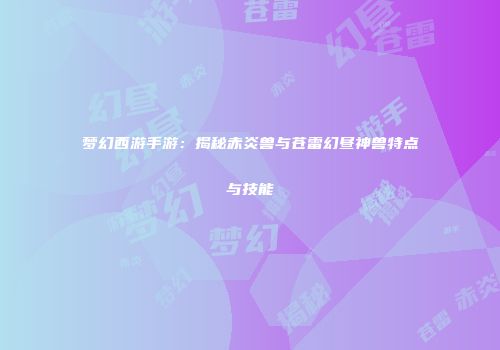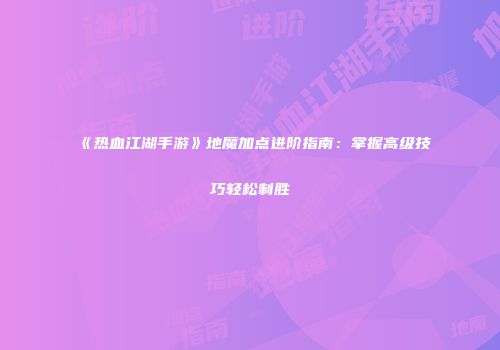《植物大战僵尸》全屏设置与卡屏问题解决指南
在当今的电子娱乐时代,游戏已经成为许多人生活中不可或缺的一部分。而《植物大战僵尸》作为一款深受玩家喜爱的游戏,其全屏设置与解决卡屏问题更是玩家们关心的话题。以下,我将详细解析如何实现《植物大战僵尸》最大屏显示,以及如何应对电脑版卡屏的情况。
针对《植物大战僵尸》的最大屏设置,以下是具体的步骤:
1. 打开游戏,点击“开始”按钮进入游戏界面。
2. 点击界面下方的选项按钮。
3. 在弹出的界面中,确认“全屏显示”选项未被勾选,若未勾选,则将其勾选。
4. 点击“确定”按钮。
按照以上步骤操作后,游戏便会在整个电脑屏幕中展示,实现最大屏效果。
若以上方法未能解决问题,可以考虑以下其他方法:
1. 在游戏图标上右键点击,选择“属性”,然后在“运行方式”一栏中调整至最大化。
2. 点击“应用”按钮,这样进入游戏时便会自动全屏。
以下设置也可能导致游戏卡屏,可以尝试以下方法进行解决:

1. 打开开始菜单栏左下角的“设置”。
2. 在“系统”选项中,选择“显示”。
3. 在显示选项下的“显示分辨率”下拉菜单中,选择800600分辨率。
4. 退出系统选项界面,打开游戏运行图标。
5. 通过以上步骤,植物大战僵尸即可实现全屏运行。
对于《植物大战僵尸》电脑版卡屏问题,可以尝试以下兼容性设置:
1. 在Windows 10桌面上找到植物大战僵尸的图标,右键点击选择“属性”。
2. 点击“兼容性”标签,勾选“以兼容模式运行这个程序”复选框。
3. 在下拉菜单中选择“Windows 7”菜单项,并勾选“替代高DPI缩放行为”复选框。
4. 在“缩放执行”下拉菜单中,选择“系统(增强)”菜单项。
5. 点击“确定”按钮,重新启动电脑试一下是否可以正常运行。
在植物大战僵尸窗口中,点击“选项”按钮,取消“全屏幕显示”后面的勾选,然后点击“确定”按钮,也可以解决卡屏问题。
通过以上方法,玩家可以轻松实现《植物大战僵尸》的最大屏显示,并解决电脑版卡屏的问题。希望本文的解析对各位玩家有所帮助。